Dell Latitude 5404 User Manual [sk]
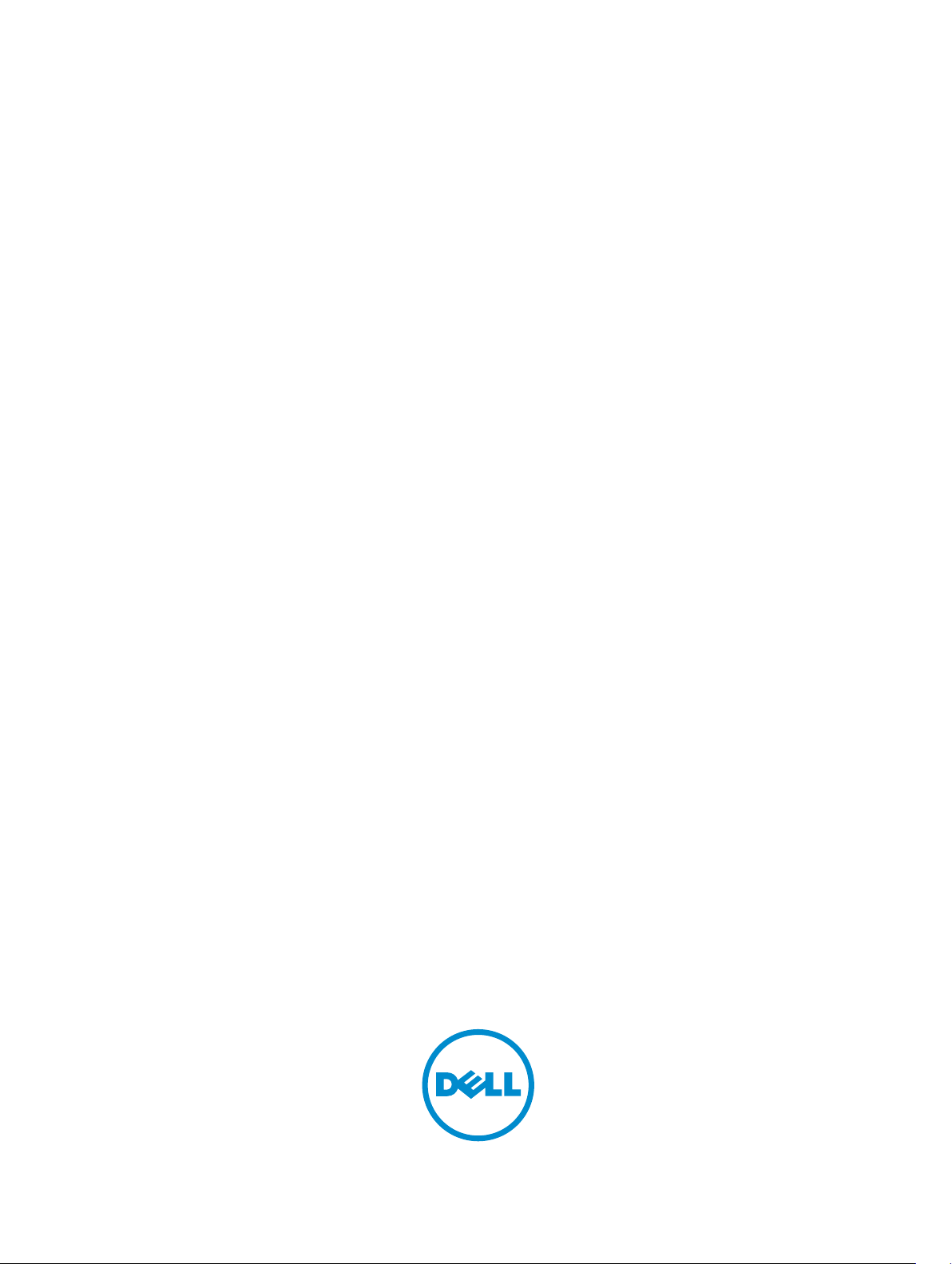
Dell Latitude 14 Rugged – 5404
Príručka majiteľa
Regulačný model: P46G
Regulačný typ: P46G001
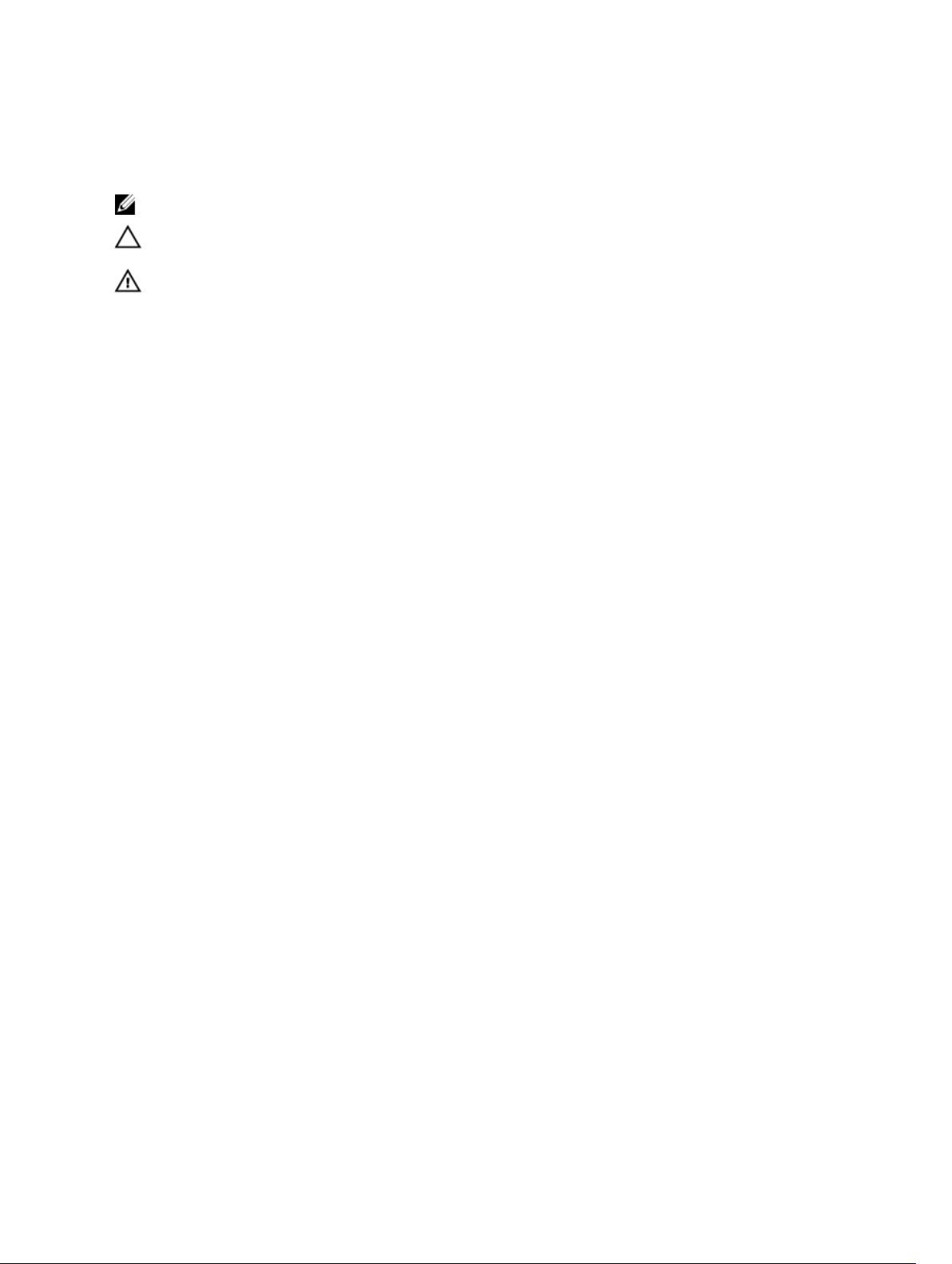
Poznámky, upozornenia a výstrahy
POZNÁMKA: POZNÁMKA uvádza dôležité informácie, ktoré umožňujú lepšie využitie počítača.
VAROVANIE: UPOZORNENIE označuje možné poškodenie hardvéru alebo stratu údajov a uvádza,
ako sa vyhnúť problému.
VÝSTRAHA: VÝSTRAHA označuje možné poškodenie majetku, osobné zranenie alebo smrť.
Copyright © 2015 Dell Inc. Všetky práva vyhradené. Tento produkt je chránený zákonmi USA a ďalšími
medzinárodnými zákonmi o autorských právach a duševnom vlastníctve. Dell™ a logo Dell sú ochrannými známkami
spoločnosti Dell Inc. v Spojených štátoch a/alebo ďalších jurisdikciách. Všetky ostatné tu uvedené značky a názvy
môžu byť ochranné známky ich príslušných spoločností.
2014 -09
Rev. A00

Obsah
1 Práca na počítači................................................................................................... 5
Pred servisným úkonom v počítači.......................................................................................................5
Vypnutie počítača..................................................................................................................................6
Po dokončení práce v počítači............................................................................................................. 7
2 Demontáž a inštalácia komponentov............................................................... 8
Vybratie batérie......................................................................................................................................8
Vloženie batérie.....................................................................................................................................8
Demontáž pevného disku.....................................................................................................................8
Inštalácia pevného disku....................................................................................................................... 9
Demontáž optickej jednotky.................................................................................................................9
Inštalácia optickej jednotky.................................................................................................................10
Demontáž konektora optickej jednotky.............................................................................................10
Inštalácia konektora optickej jednotky...............................................................................................10
Demontáž spodného krytu..................................................................................................................11
Inštalácia spodného krytu................................................................................................................... 12
Demontáž klávesnice.......................................................................................................................... 13
Inštalácia klávesnice............................................................................................................................ 14
Demontáž pamäťového modulu........................................................................................................ 14
Inštalácia pamäťového modulu.......................................................................................................... 14
Demontáž dokovacej dosky................................................................................................................15
Inštalácia dokovacej dosky..................................................................................................................15
Demontáž dosky GPU.........................................................................................................................16
Inštalácia dosky GPU...........................................................................................................................16
Demontáž modulu karty SIM...............................................................................................................17
Inštalácia modulu karty SIM.................................................................................................................17
Demontáž karty WLAN........................................................................................................................18
Montáž karty WLAN.............................................................................................................................18
Demontáž karty WWAN...................................................................................................................... 18
Inštalácia karty WWAN........................................................................................................................ 19
Demontáž držiaka GPS........................................................................................................................19
Inštalácia držiaka GPS......................................................................................................................... 20
Demontáž chladiča.............................................................................................................................20
Inštalácia chladiča................................................................................................................................21
Demontáž ventilátora systému........................................................................................................... 21
Inštalácia ventilátora systému.............................................................................................................22
Demontáž stojanu RF..........................................................................................................................22
Inštalácia stojanu RF............................................................................................................................23
3
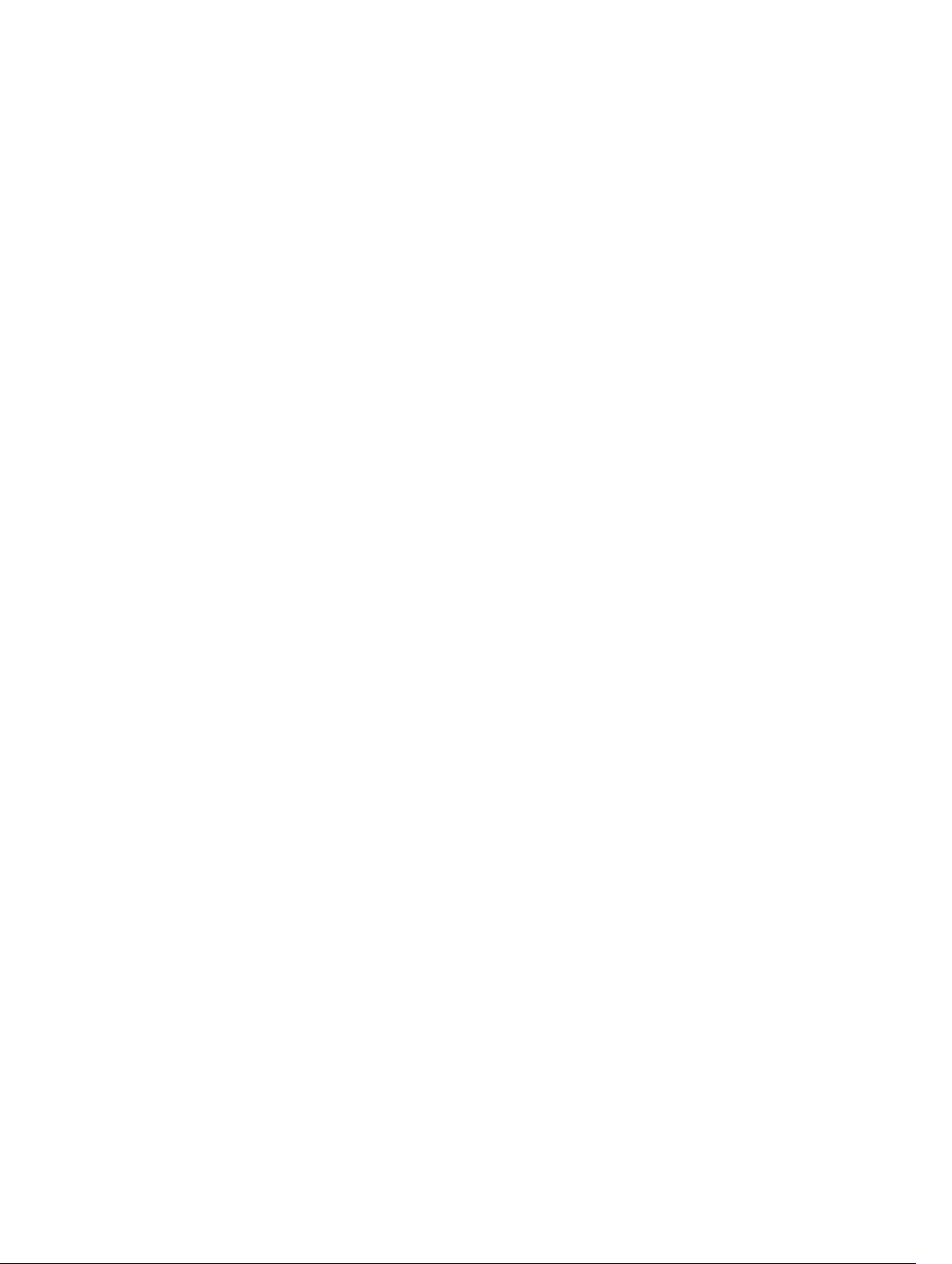
Demontáž zostavy displeja................................................................................................................. 23
Inštalácia zostavy displeja................................................................................................................... 25
Demontáž vstupno-výstupnej dosky................................................................................................. 25
Montáž vstupno-výstupnej dosky.......................................................................................................27
Demontáž konektora ukladacieho zariadenia................................................................................... 27
Inštalácia konektora ukladacieho zariadenia..................................................................................... 28
Demontáž konzoly SSD...................................................................................................................... 28
Inštalácia konzoly SSD........................................................................................................................ 29
Demontáž dosky USH.........................................................................................................................29
Inštalácia dosky USH...........................................................................................................................30
Demontáž riadiacej dosky.................................................................................................................. 30
Inštalácia riadiacej dosky.................................................................................................................... 30
Demontáž konektora batérie.............................................................................................................. 31
Inštalácia konektora batérie................................................................................................................ 31
Demontáž systémovej dosky..............................................................................................................32
Inštalácia systémovej dosky................................................................................................................33
3 Program System Setup (Nastavenie systému)...............................................34
Zavádzacia postupnosť....................................................................................................................... 34
Navigačné klávesy...............................................................................................................................34
Možnosti programu System Setup..................................................................................................... 35
Aktualizácia systému BIOS .................................................................................................................46
Systémové heslo a heslo pre nastavenie........................................................................................... 46
Nastavenie systémového hesla a hesla pre nastavenie............................................................... 47
Vymazanie alebo zmena existujúceho systémového hesla a/alebo hesla pre nastavenie........48
4 Diagnostika..........................................................................................................49
Diagnostika Vylepšené vyhodnotenie systému pred zavedením (Enhanced Pre-Boot System
Assessment – ePSA)............................................................................................................................49
Indikátory stavu zariadenia................................................................................................................. 50
Indikátory stavu batérie.......................................................................................................................50
5 Technické údaje.................................................................................................. 51
6 Kontaktovanie spoločnosti Dell.......................................................................57
4
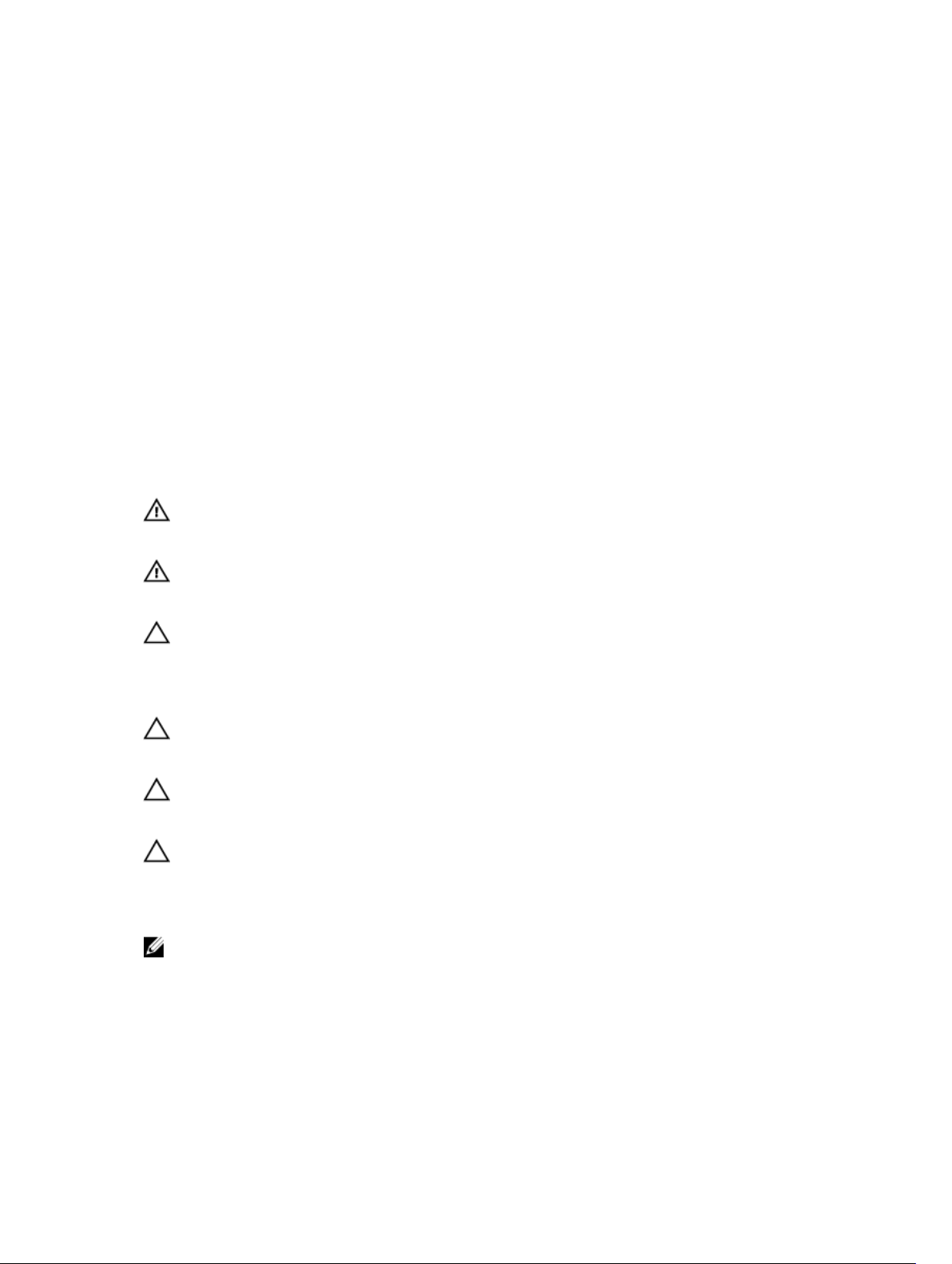
1
Práca na počítači
Pred servisným úkonom v počítači
Dodržiavajte nasledujúce bezpečnostné pokyny, aby ste sa vyhli prípadnému poškodeniu počítača a
zaistili svoju osobnú bezpečnosť. Pokiaľ nie je uvedené inak, každý postup uvádzaný v tomto dokumente
predpokladá, že sú splnené nasledujúce podmienky:
• Prečítali ste si bezpečnostné informácie, ktoré boli dodané spolu s počítačom.
• Komponent možno vymeniť alebo (ak bol zakúpený osobitne) namontovať podľa postupu demontáže
v opačnom poradí krokov.
VÝSTRAHA: Pred otvorením krytu a panelov počítača odpojte všetky zdroje napájania. Po
dokončení práce vnútri počítača znova nainštalujte všetky kryty, panely a skrutky pred tým, než
počítač pripojíte k zdroju napájania.
VÝSTRAHA: Skôr než začnete pracovať vnútri počítača, prečítajte si bezpečnostné pokyny dodané
s počítačom. Ďalšie informácie o bezpečnosti a overených postupoch nájdete na stránke so
zákonnými požiadavkami na adrese
VAROVANIE: Veľa opráv smie vykonávať iba oprávnený servisný technik. Vy môžete vykonávať iba
postupy riešenia problémov a jednoduché opravy, na ktoré vás oprávňuje dokumentácia k
produktu alebo pokyny internetového alebo telefonického tímu servisu a technickej podpory. Na
škody spôsobené opravami, ktoré neboli autorizované spoločnosťou Dell, sa nevzťahuje záruka.
Prečítajte si bezpečnostné informácie, ktoré boli dodané spolu s produktom, a dodržujte ich.
VAROVANIE: Uzemnite sa pomocou uzemňovacieho remienka na zápästí alebo opakovaným
dotýkaním sa nenatretého kovového povrchu (ako napr. konektora na zadnej strane počítača),
aby ste predišli elektrostatickému výboju.
VAROVANIE: So súčiastkami a kartami zaobchádzajte opatrne. Nedotýkajte sa komponentov ani
kontaktov na karte. Kartu držte za jej okraje alebo za jej kovový montážny držiak. Komponenty
ako procesor držte za okraje, nie za kolíky.
VAROVANIE: Ak odpájate kábel, ťahajte ho za konektor alebo pevný ťahací jazýček, nie za
samotný kábel. Niektoré káble majú konektor zaistený západkami; pred odpojením takéhoto
kábla stlačte západky. Konektory od seba odpájajte plynulým ťahom v rovnom smere – zabránite
tým ohnutiu kolíkov. Skôr než niektorý kábel zapojíte, presvedčte sa, či sú oba konektory správne
orientované a zarovnané.
POZNÁMKA: Farba počítača a niektorých komponentov sa môže odlišovať od farby uvádzanej v
tomto dokumente.
www.dell.com/regulatory_compliance .
V záujme predchádzania poškodeniu počítača vykonajte pred začatím prác vo vnútri počítača
nasledujúce kroky.
1. Pracovný povrch musí byť rovný a čistý, aby sa nepoškriabal kryt počítača.
2. Vypnite počítač (pozrite časť Vypnutie počítača).
5
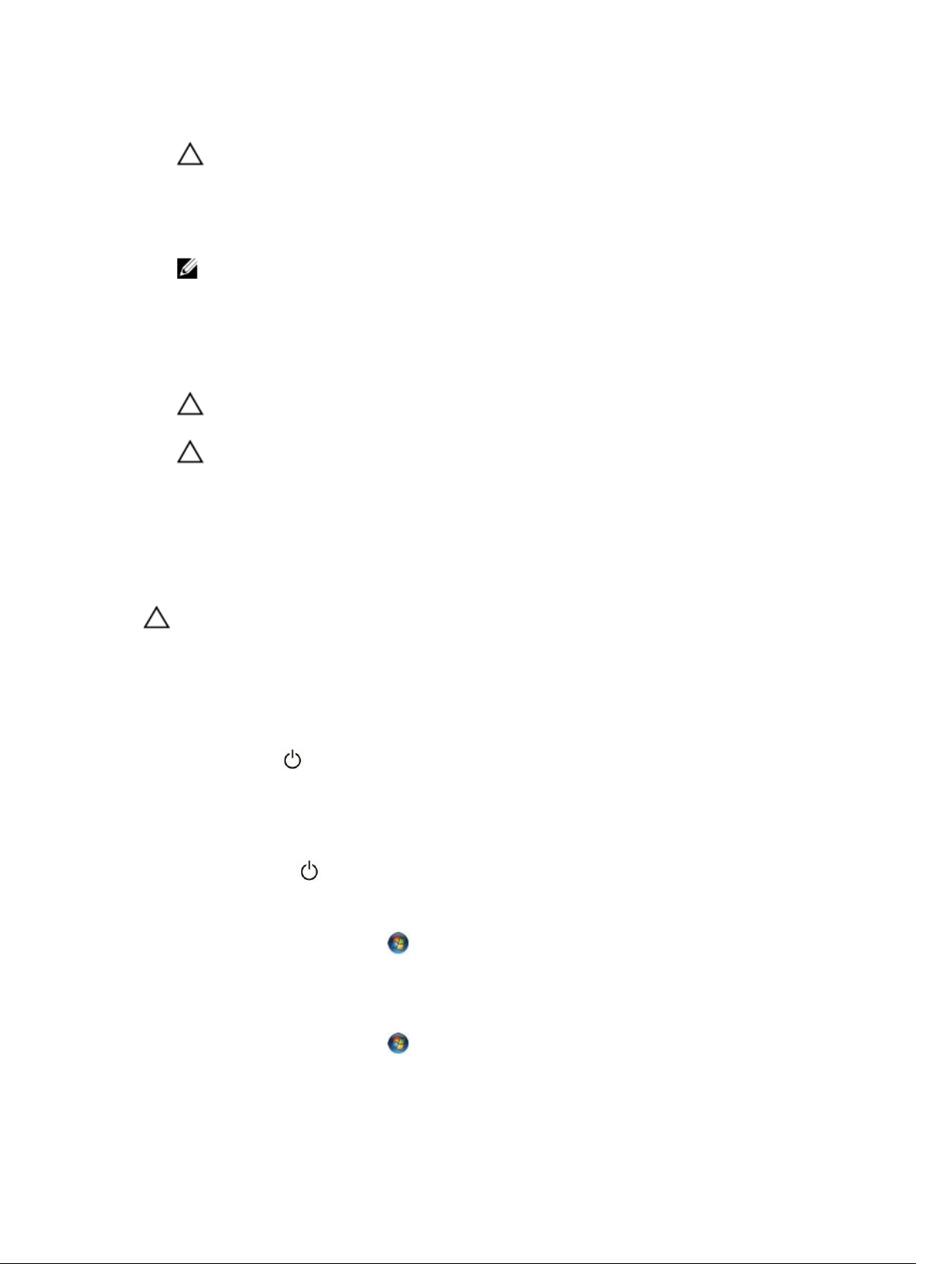
3. Ak je váš počítač pripojený na dokovaciu stanicu (ak je v doku), odpojte ho.
VAROVANIE: Ak chcete odpojiť sieťový kábel, najskôr odpojte kábel z počítača a potom ho
odpojte zo sieťového zariadenia.
4. Odpojte od počítača všetky sieťové káble.
5. Odpojte počítač a všetky pripojené zariadenia z elektrických zásuviek.
6. Zatvorte displej a prevráťte počítač na rovný pracovný povrch.
POZNÁMKA: V záujme predchádzania poškodeniu systémovej dosky musíte pred servisným
úkonom v počítači vybrať hlavnú batériu.
7. Vyberte hlavnú batériu.
8. Otočte počítač do normálnej polohy.
9. Otvorte displej.
10. Stlačte vypínač, aby sa uzemnila systémová doska.
VAROVANIE: Pred otvorením displeja vždy odpojte počítač z elektrickej zásuvky, aby ste
predišli zásahu elektrickým prúdom.
VAROVANIE: Skôr než sa dotknete akéhokoľvek komponentu vo vnútri počítača, uzemnite sa
dotykom nenatretého kovového povrchu, napríklad kovovej zadnej strany počítača. Počas
práce sa pravidelne dotýkajte nenatreného kovového povrchu, aby sa rozptýlila statická
elektrina, ktorá by mohla poškodiť vnútorné komponenty.
11. Z príslušných zásuviek vyberte všetky vložené karty ExpressCard alebo Smart Card.
Vypnutie počítača
VAROVANIE: Skôr než vypnete počítač, uložte a zatvorte všetky otvorené súbory a zatvorte
všetky otvorené programy, aby ste zabránili strate údajov.
1. Vypnite operačný systém:
• V systéme Windows 8 (zariadenie podporujúce dotyky):
1. Prejdite prstom od pravého okraja obrazovky, otvorte ponuku kľúčových tlačidiel a vyberte
možnosť Settings (Nastavenia).
2. Vyberte , potom kliknite na tlačidlo Vypnúť.
• Používanie myši:
1. Presuňte kurzor do pravého horného rohu obrazovky a kliknite na možnosť Settings
(Nastavenia).
2. Kliknite na a kliknite na tlačidlo Vypnúť.
• V systéme Windows 7:
1. Kliknite na položku Štart .
2. Kliknite na položku Vypnúť.
alebo
1. Kliknite na položku Štart .
6
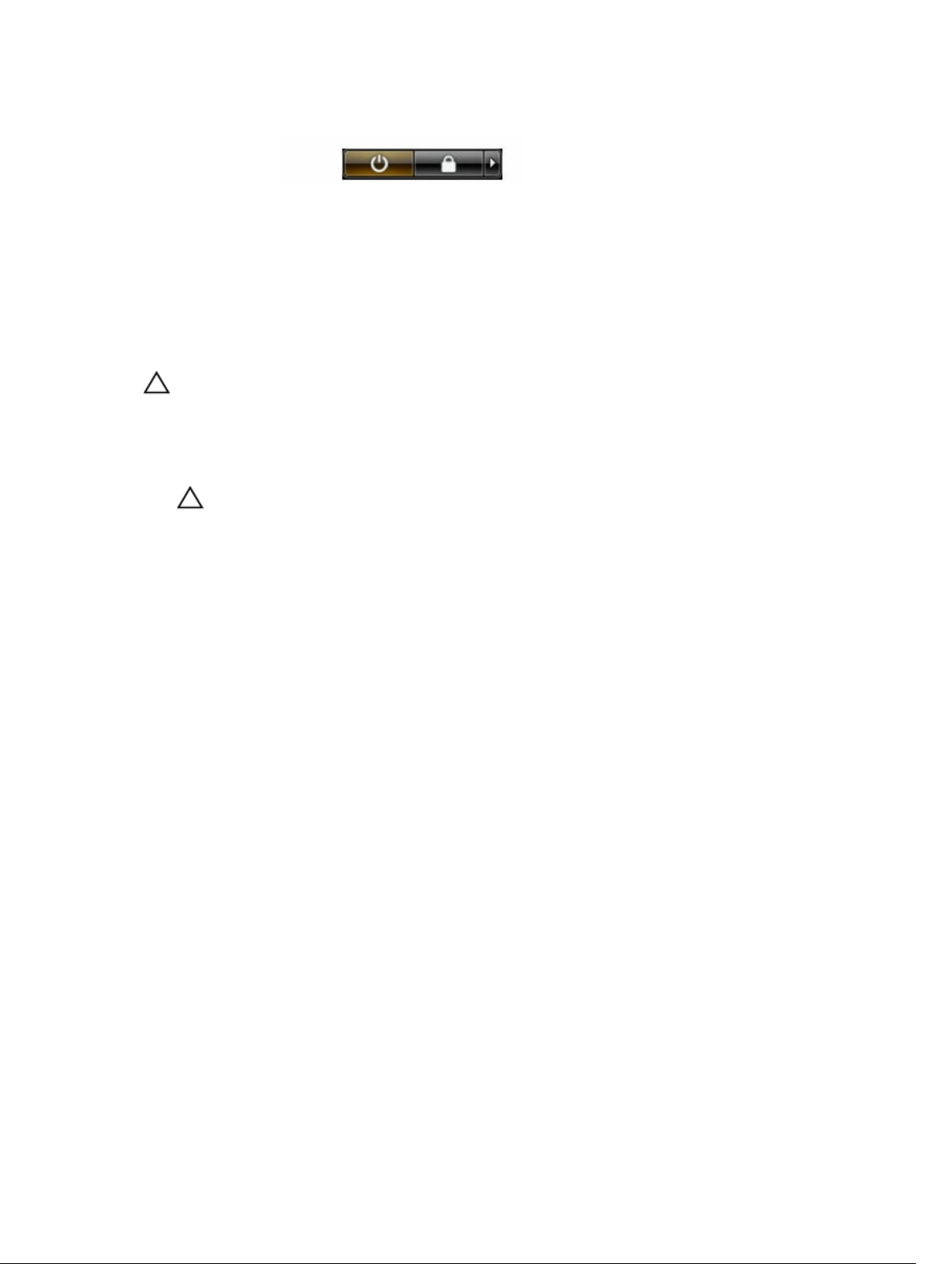
2. Kliknite na šípku v dolnom pravom rohu ponuky Štart podľa obrázka a kliknite na položku
Vypnúť
2. Skontrolujte vypnutie počítača a všetkých pripojených zariadení. Ak sa počítač a pripojené zariadenia
nevypli pri vypínaní operačného systému automaticky, vypnite ich stlačením a podržaním hlavného
vypínača po dobu asi 6 sekúnd.
Po dokončení práce v počítači
Po skončení postupu inštalácie súčastí sa pred zapnutím počítača uistite, či ste pripojili všetky externé
zariadenia, karty a káble.
VAROVANIE: Používajte výlučne batériu určenú pre konkrétny typ počítača Dell, aby ste
nepoškodili počítač. Nepoužívajte batérie určené pre iné počítače spoločnosti Dell.
1. Pripojte prípadné externé zariadenia, napríklad replikátor portov alebo mediálnu základňu, a
nainštalujte všetky karty, napríklad ExpressCard.
2. Pripojte k počítaču prípadné telefónne alebo sieťové káble.
VAROVANIE: Pred zapojením sieťového kábla najskôr zapojte kábel do sieťového zariadenia a
potom ho zapojte do počítača.
3. Namontujte späť batériu.
4. Pripojte počítač a všetky pripojené zariadenia k ich elektrickým zásuvkám.
5. Zapnite počítač.
7
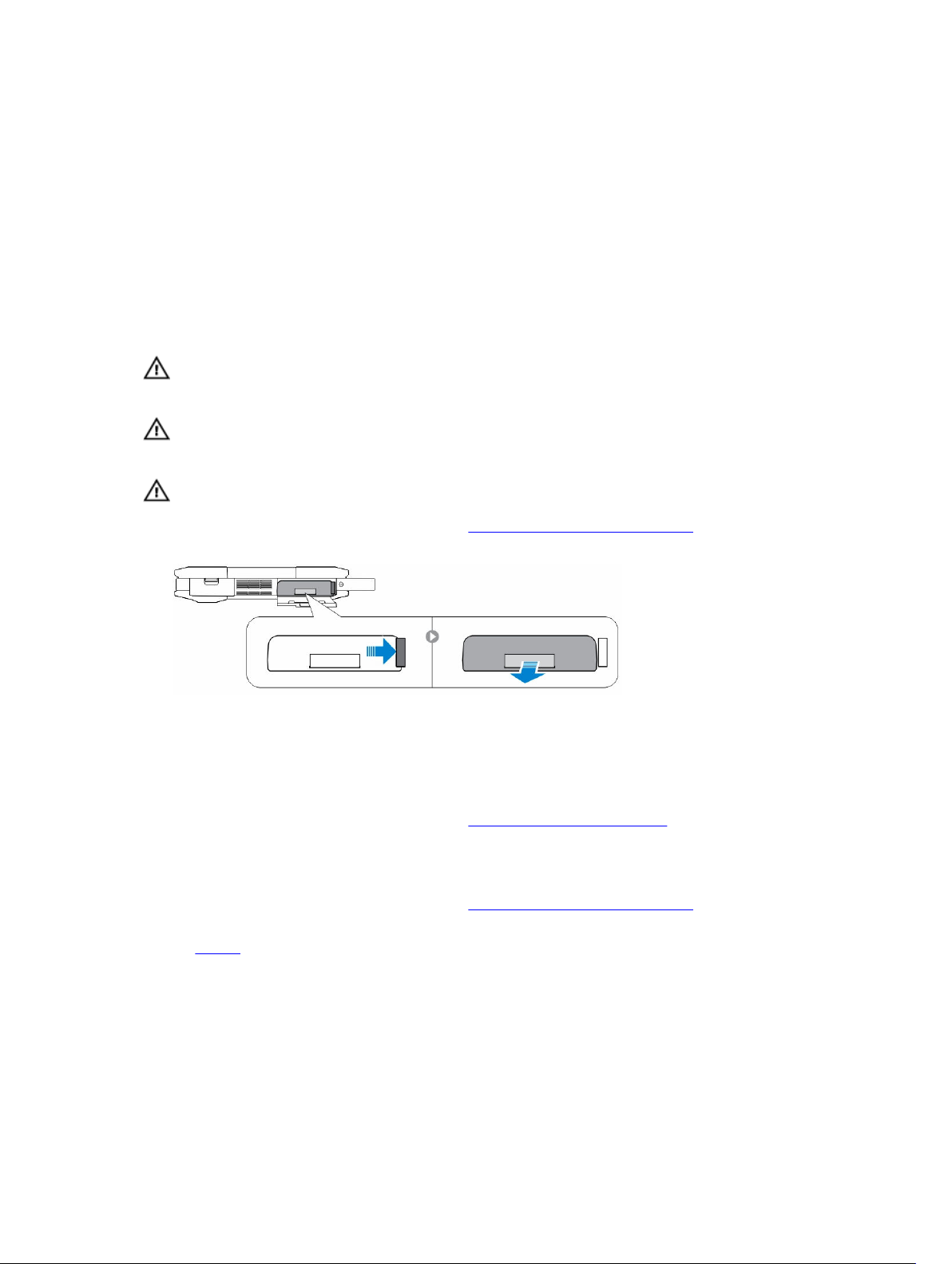
2
Demontáž a inštalácia komponentov
Táto časť obsahuje podrobné informácie o odstraňovaní alebo inštalácii komponentov vášho počítača.
Vybratie batérie
VÝSTRAHA: Použitie nekompatibilnej batérie môže zvýšiť nebezpečenstvo požiaru alebo
výbuchu. Batériu vymieňajte iba za kompatibilnú batériu zakúpenú u spoločnosti Dell. Batéria je
určená na používanie v počítači Dell. Vo svojom počítači nepoužívajte batériu z iných počítačov.
VÝSTRAHA: Pred vybraním alebo výmenou batérie vypnite počítač, odpojte sieťový adaptér od
elektrickej zásuvky a počítača, odpojte modem od zásuvky na stene a od počítača a odpojte
všetky ostatné vonkajšie káble od počítača.
VÝSTRAHA: Nepoužívajte v nebezpečnom prostredí. Prečítajte si pokyny pre inštaláciu.
1. Postupujte podľa pokynov uvedených v časti Pred servisným úkonom v počítači
2. Stlačte a podržte stlačený uvoľňovací gombík batérie vpravo, pritom ťahajte plastovú úchytku batérie.
Vloženie batérie
1. Batériu zasuňte do otvoru, kým nezacvakne na miesto.
2. Zatlačte silno na dvierka, kým nepočujete kliknutie a poistka sa neuchytí.
3. Postupujte podľa pokynov uvedených v časti Po dokončení práce v počítači
Demontáž pevného disku
1. Postupujte podľa pokynov uvedených v časti Pred servisným úkonom v počítači
2. Demontujte nasledujúce komponenty:
a. Batéria
3. Vykonajte nasledujúce kroky podľa ilustrácie:
a. Odistite poistku prítlačných dvierok pevného disku [1].
b. Otvorte ich potlačením nadol [2].
c. Stlačte a podržte stlačený uvoľňovací gombík pevného disku vľavo, pritom ťahajte plastovú
úchytku pevného disku [3].
d. Vyberte pevný disk z počítača [4].
8
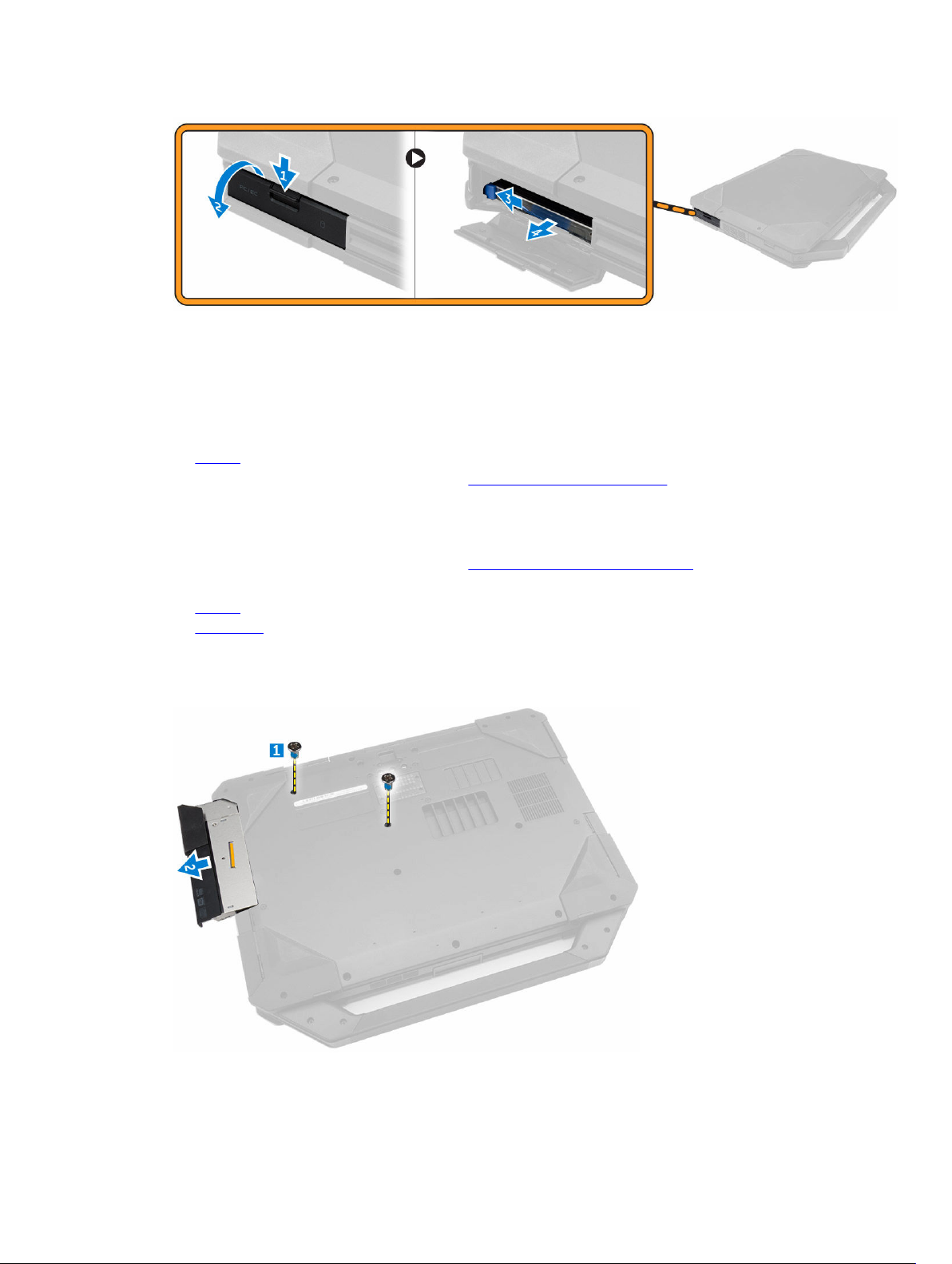
Inštalácia pevného disku
1. Zasuňte pevný disk na svoje miesto v počítači.
2. Zatvorte prítlačné dvierka šachty pevného disku.
3. Nainštalujte nasledujúce komponenty:
a. Batéria
4. Postupujte podľa pokynov uvedených v časti Po dokončení práce v počítači
Demontáž optickej jednotky
1. Postupujte podľa pokynov uvedených v časti Pred servisným úkonom v počítači
2. Demontujte nasledujúce komponenty:
a. Batéria
b. Pevný disk
3. Vykonajte nasledujúce kroky podľa ilustrácie:
a. Odskrutkujte skrutky, ktoré upevňujú optickú jednotku k počítaču [1].
b. Vytiahnite optickú jednotku z počítača [2].
9
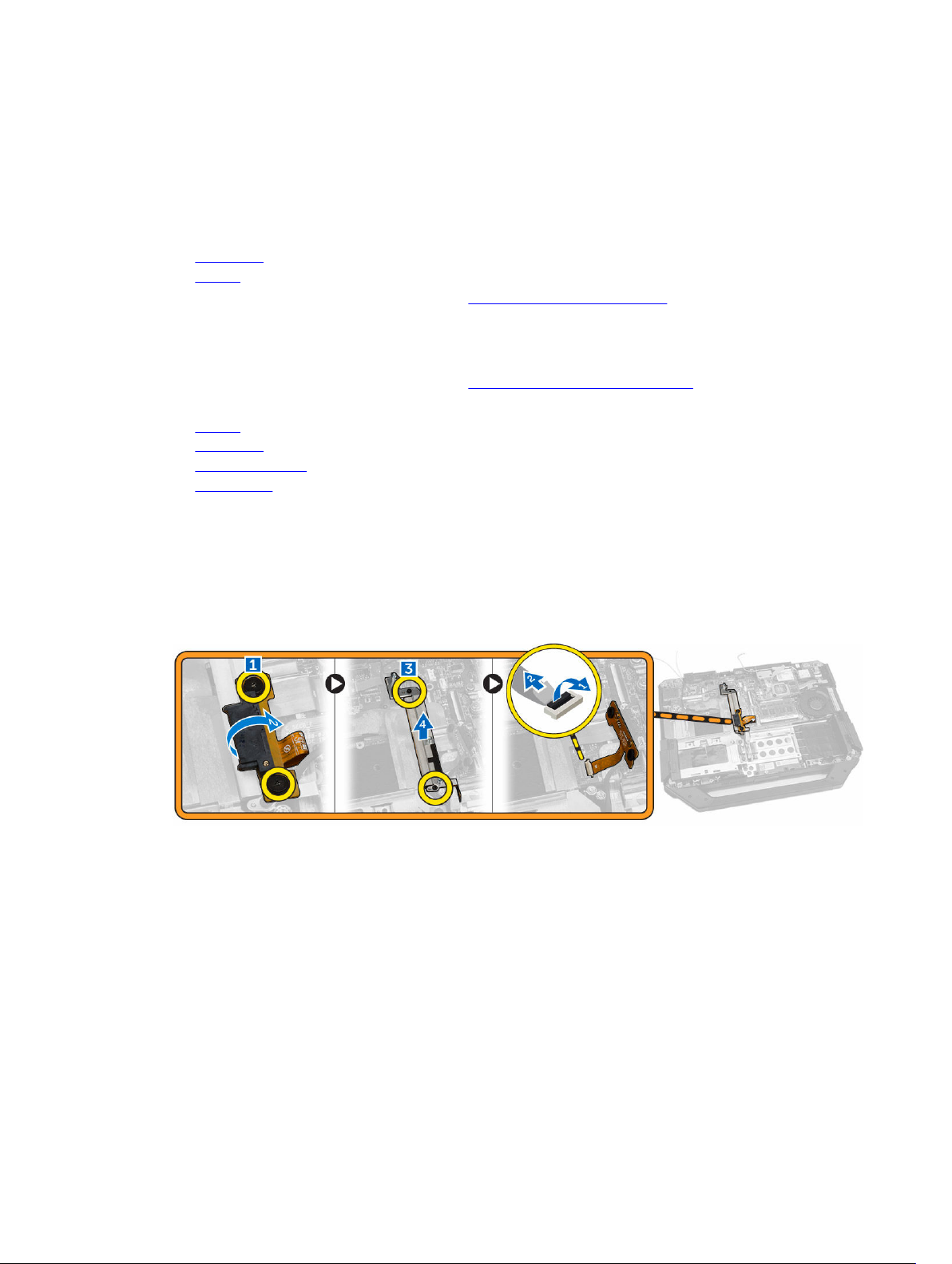
Inštalácia optickej jednotky
1. Umiestnite optickú jednotku na počítač.
2. Utiahnite skrutky, ktoré upevňujú optickú jednotku k počítaču.
3. Nainštalujte nasledujúce komponenty:
a. Pevný disk
b. Batéria
4. Postupujte podľa pokynov uvedených v časti Po dokončení práce v počítači
Demontáž konektora optickej jednotky
1. Postupujte podľa pokynov uvedených v časti Pred servisným úkonom v počítači
2. Demontujte nasledujúce komponenty:
a. Batéria
b. Pevný disk
c. Optická jednotka
d. Spodný kryt
3. Vykonajte nasledujúce kroky podľa ilustrácie:
a. Odskrutkujte skrutky, ktoré upevňujú konektor optickej jednotky k počítaču [1].
b. Nadvihnite konektor nahor [2].
c. Odskrutkujte skrutky, ktoré upevňujú konektor k počítaču [3].
d. Nadvihnite západku nahor [4].
e. Nadvihnite istiacu západku [1].
f. Odpojte zo systémovej dosky kábel konektora optickej jednotky [2].
4. Vytiahnite konektor optickej jednotky z počítača.
Inštalácia konektora optickej jednotky
1. Umiestnite optickú jednotku na počítač.
2. Pripojte kábel konektora optickej jednotky.
3. Stlačte istiacu západku.
4. Utiahnite skrutky, ktoré upevňujú optickú jednotku k počítaču.
5. Prevráťte konektor optickej jednotky a osaďte ho.
6. Utiahnite skrutku, ktorá upevňuje konektor optickej jednotky k počítaču.
7. Nainštalujte nasledujúce komponenty:
10
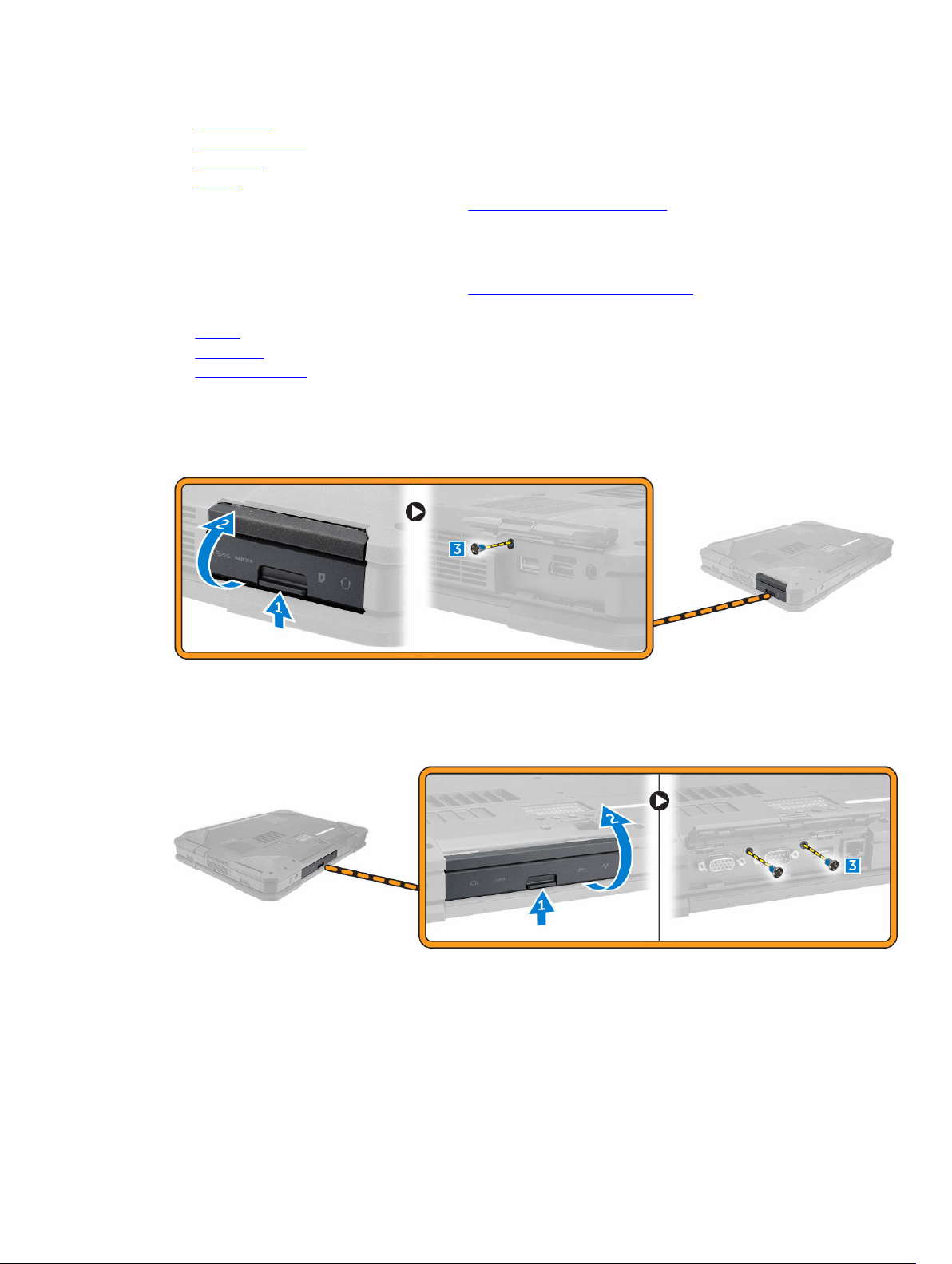
a. Spodný kryt
b. Optická jednotka
c. Pevný disk
d. Batéria
8. Postupujte podľa pokynov uvedených v časti Po dokončení práce v počítači
Demontáž spodného krytu
1. Postupujte podľa pokynov uvedených v časti Pred servisným úkonom v počítači
2. Demontujte nasledujúce komponenty:
a. Batéria
b. Pevný disk
c. Optická jednotka
3. Vykonajte nasledujúce kroky podľa ilustrácie:
a. Odistite poistku dvierok vstupno-výstupného modulu [1].
b. Dvere s poistkou otvorte nadvihnutím [3].
c. Vyberte skrutku, ktorá drží spodný kryt na skrinke počítača [3].
4. Vykonajte nasledujúce kroky podľa ilustrácie:
a. Odistite západku zadných dvierok [1].
b. Nadvihnite zadné dvierka smerom nahor a otvorte ich [2].
c. Vyberte skrutky, ktoré držia spodný kryt na skrinke počítača [3].
5. Vykonajte nasledujúce kroky podľa ilustrácie:
a. Odistite dvierka HDMI [1].
b. Nadvihnite dvierka s poistkou nahor [2].
c. Vyberte skrutku, ktorá drží spodný kryt na skrinke počítača [3].
11
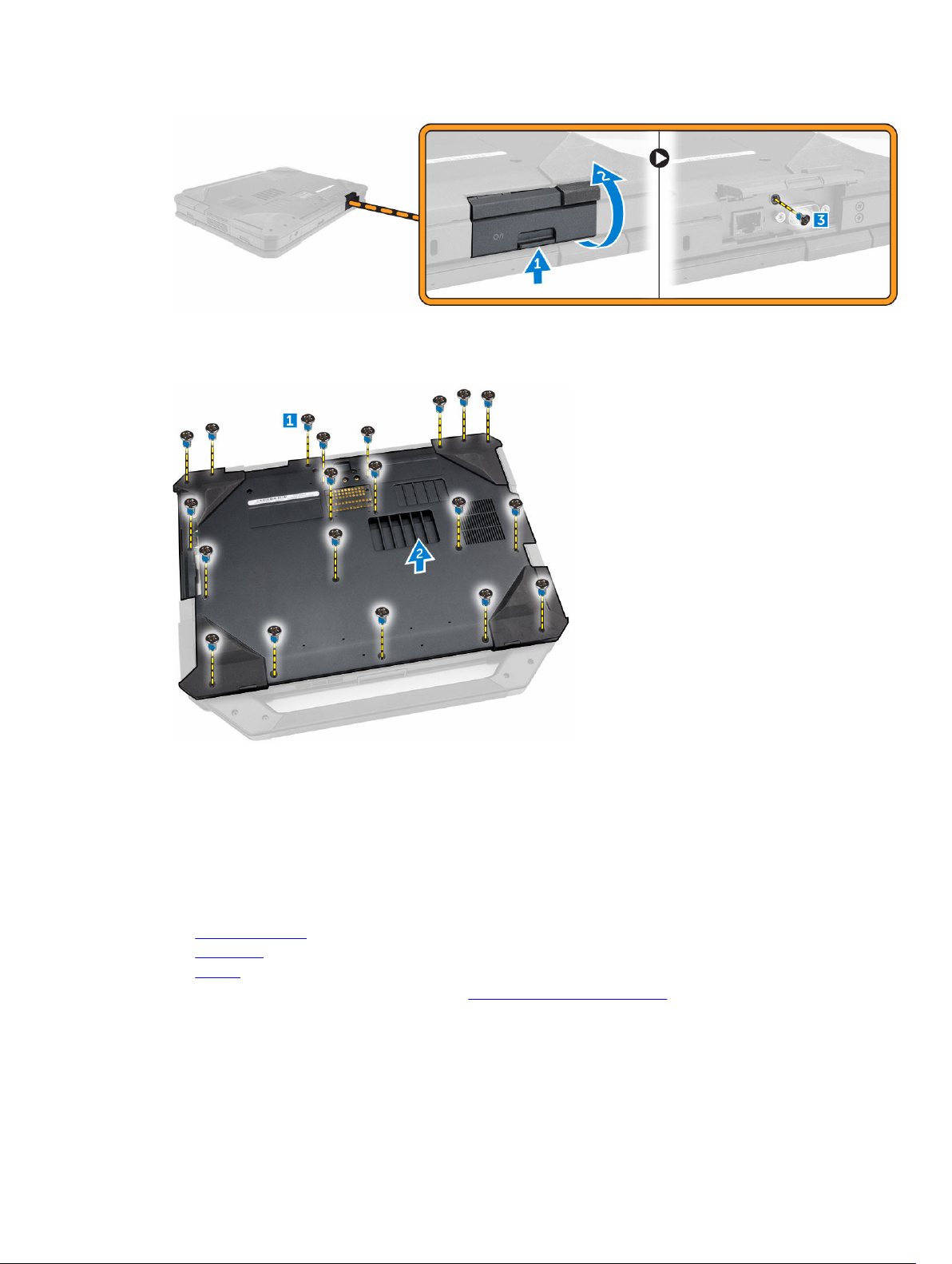
6. Vykonajte nasledujúce kroky podľa ilustrácie:
a. Odskrutkujte skrutky, ktoré držia spodný kryt [1].
b. Nadvihnite spodný kryt a vyberte ho z počítača [2].
Inštalácia spodného krytu
1. Utiahnite skrutky, ktoré držia vstupno-výstupný modul, zadné dvierka a HDMI na skrinke počítača.
2. Zatlačte silno na dvierka, kým nepočujete kliknutie a poistka sa neuchytí.
3. Umiestnite spodný kryt na podstavec počítača.
4. Utiahnite skrutky, ktoré držia spodný kryt na skrinke počítača.
5. Nainštalujte nasledujúce komponenty:
a. Optická jednotka
b. Pevný disk
c. Batéria
6. Postupujte podľa pokynov uvedených v časti Po dokončení práce v počítači
12

Demontáž klávesnice
1. Postupujte podľa pokynov uvedených v časti Pred servisným úkonom v počítači
2. Demontujte nasledujúce komponenty:
a. Batéria
3. Vykonajte nasledujúce kroky podľa ilustrácie:
a. Odskrutkujte skrutky, ktoré upevňujú klávesnicu k počítaču [1].
b. Oddeľte okraje klávesnice a vyklopte klávesnicu [2].
4. Vykonajte nasledujúce kroky podľa ilustrácie:
a. Odskrutkujte skrutky, ktoré pripevňujú dvierka klávesnice [1].
b. Nadvihnite istiacu západku [2].
c. Odpojte káble klávesnice zo systémovej dosky [3].
5. Nadvihnite a vyberte klávesnicu zo skrinky počítača
13
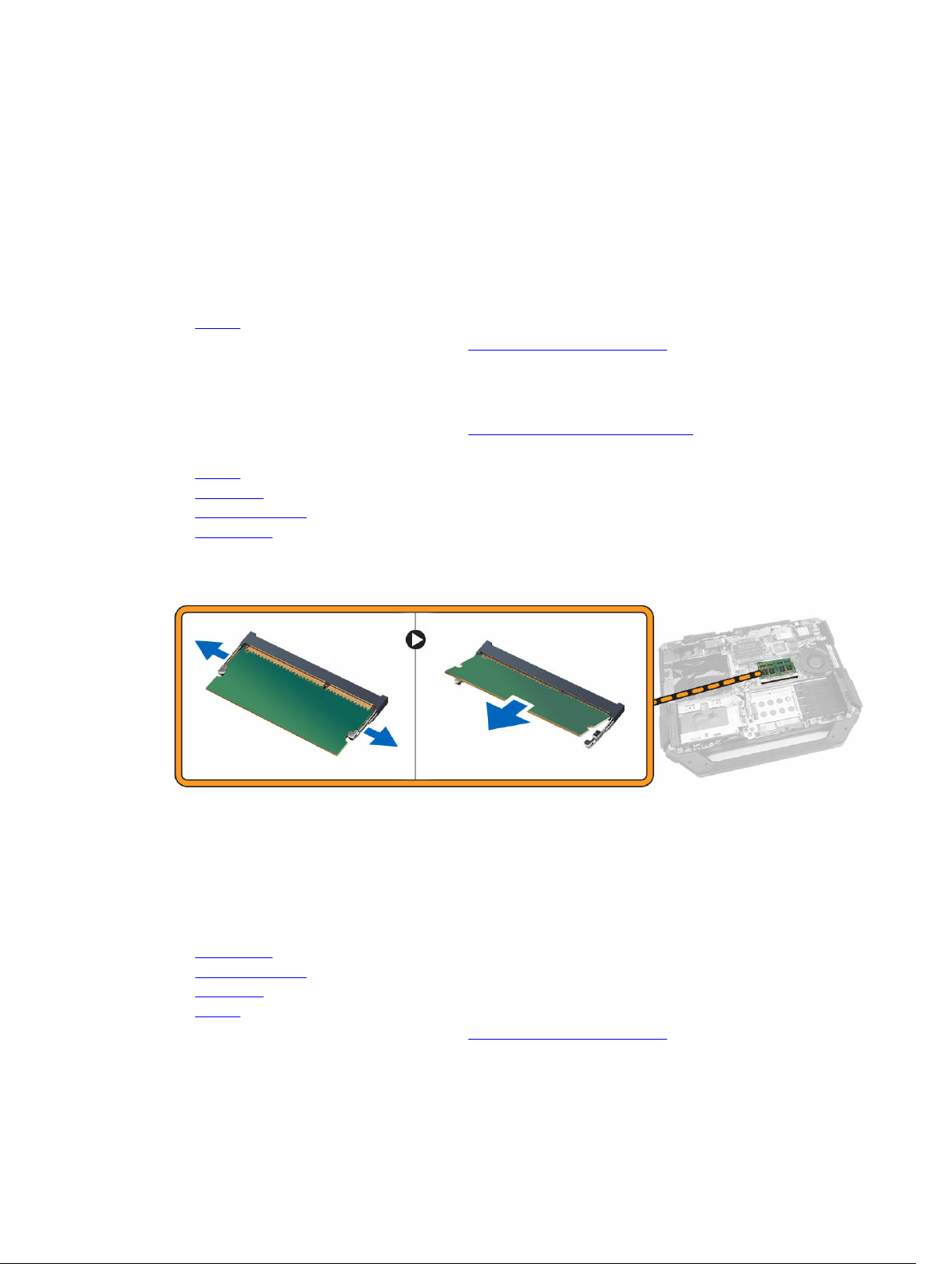
Inštalácia klávesnice
1. Pripojte káble klávesnice ku konektorom na karte radiča klávesnice.
2. Dvierka klávesnice umiestnite na zásuvku na skrinke počítača.
3. Utiahnite skrutky, ktoré držia dvierka klávesnice na skrinke počítača.
4. Zarovnajte klávesnicu na zásuvke v počítači.
5. Utiahnite skrutky, ktoré upevňujú klávesnicu k počítaču.
6. Nainštalujte nasledujúce komponenty:
a. Batéria
7. Postupujte podľa pokynov uvedených v časti Po dokončení práce v počítači
Demontáž pamäťového modulu
1. Postupujte podľa pokynov uvedených v časti Pred servisným úkonom v počítači
2. Demontujte nasledujúce komponenty:
a. Batéria
b. Pevný disk
c. Optická jednotka
d. Spodný kryt
3. Vypáčte prídržné úchytky smerom od pamäťového modulu, kým nevyskočí
4. Vyberte pamäťový modul z konektora na systémovej doske.
Inštalácia pamäťového modulu
1. Vložte pamäťový modul do zásuvky pamäte.
2. Zatlačte na pamäťový modul nadol, až kým nezacvakne na svoje miesto.
3. Nainštalujte nasledujúce komponenty:
a. Spodný kryt
b. Optická jednotka
c. Pevný disk
d. Batéria
4. Postupujte podľa pokynov uvedených v časti Po dokončení práce v počítači
14
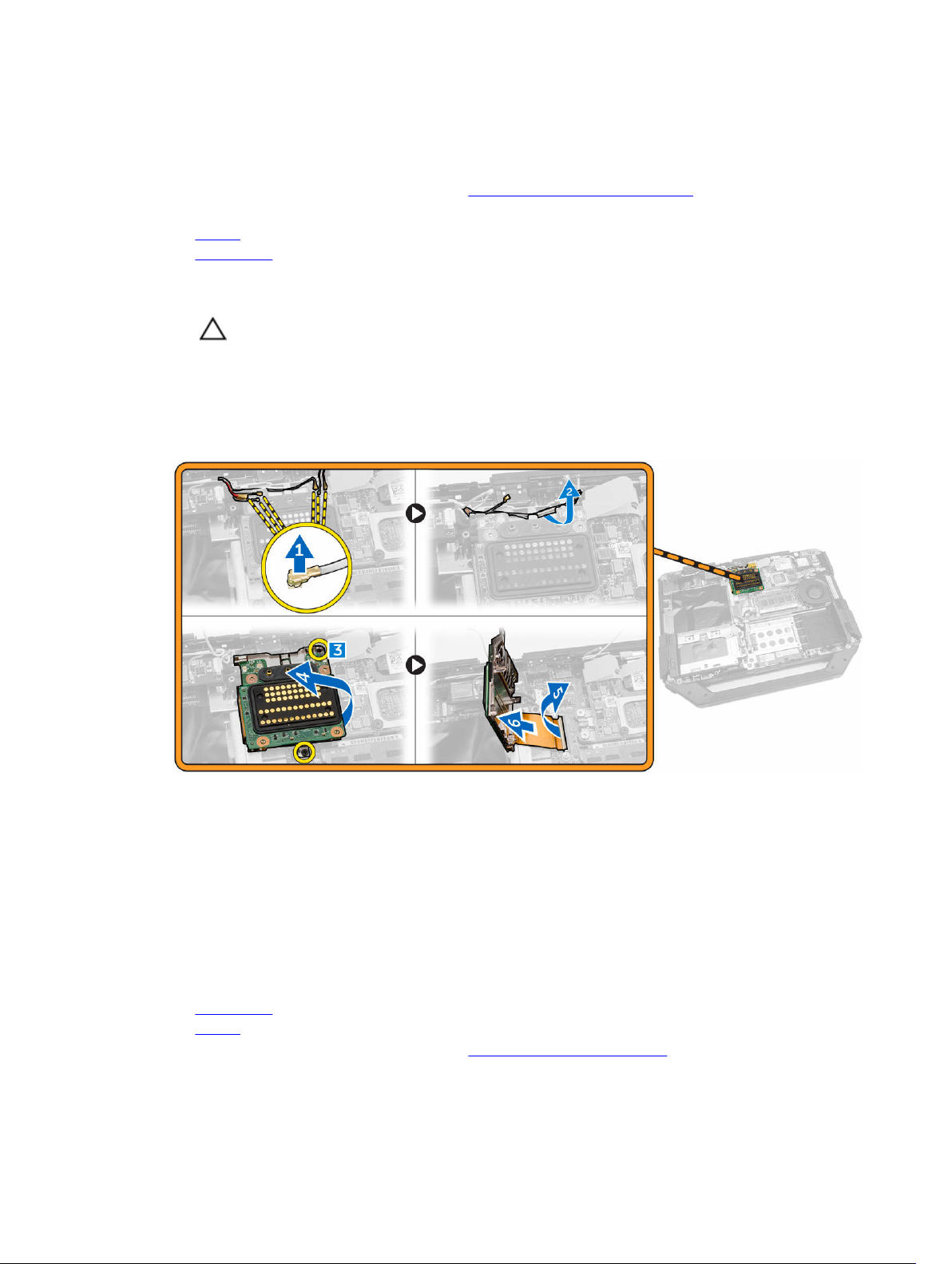
Demontáž dokovacej dosky
1. Postupujte podľa pokynov uvedených v časti Pred servisným úkonom v počítači
2. Demontujte nasledujúce komponenty:
a. Batéria
b. Spodný kryt
3. Vykonajte nasledujúce kroky podľa ilustrácie:
a. Odpojte anténne káble z dokovacej dosky [1].
VAROVANIE: Pri odpájaní anténnych káblov buďte opatrní. Nesprávne odstránenie môže
spôsobiť poškodenie alebo zlomenie anténnych káblov.
b. Uvoľnite anténne káble [2].
c. Odstráňte skrutky, ktoré držia dokovaciu dosku [3].
d. Obráťte dokovaciu dosku [4].
e. Nadvihnite uvoľňovaciu západku [5].
f. Odpojte kábel konektora dokovacej dosky od systémovej dosky [6].
4. Nadvihnite a vyberte dokovaciu dosku zo skrinky počítača.
Inštalácia dokovacej dosky
1. Pripojte kábel konektora dokovacej dosky k systémovej doske.
2. Prevráťte dokovaciu dosku a vložte ju do zásuvky.
3. Utiahnutím skrutiek pripevnite dokovaciu dosku.
4. Nasmerujte anténne káble.
5. Pripojte anténne káble k dokovacej doske.
6. Nainštalujte nasledujúce komponenty:
a. Spodný kryt
b. Batéria
7. Postupujte podľa pokynov uvedených v časti Po dokončení práce v počítači
15

Demontáž dosky GPU
1. Postupujte podľa pokynov uvedených v časti Pred servisným úkonom v počítači
2. Demontujte nasledujúce komponenty:
a. Batéria
b. Pevný disk
c. Optická jednotka
d. Spodný kryt
e. Dokovacia doska
3. Vykonajte nasledujúce kroky podľa ilustrácie:
a. Vyberte skrutky, ktoré držia objímku GPU v počítači [1].
b. Vydvihnite objímku GPU z dosky [2].
c. Odskrutkujte skrutky, ktoré držia ťahací jazýček na doske GPU [3].
d. Vyberte dosku GPU z počítača [4].
Inštalácia dosky GPU
1. Umiestnite dosku GPU na počítač.
2. Zaskrutkujte skrutky, ktoré držia ťahací jazýček na doske GPU.
3. Umiestnite objímku GPU na dosku.
4. Utiahnite skrutky, ktoré držia objímku v počítači.
5. Nainštalujte nasledujúce komponenty:
a. Dokovacia doska
b. Spodný kryt
c. Optická jednotka
d. Pevný disk
e. Batéria
6. Postupujte podľa pokynov uvedených v časti Po dokončení práce v počítači
16
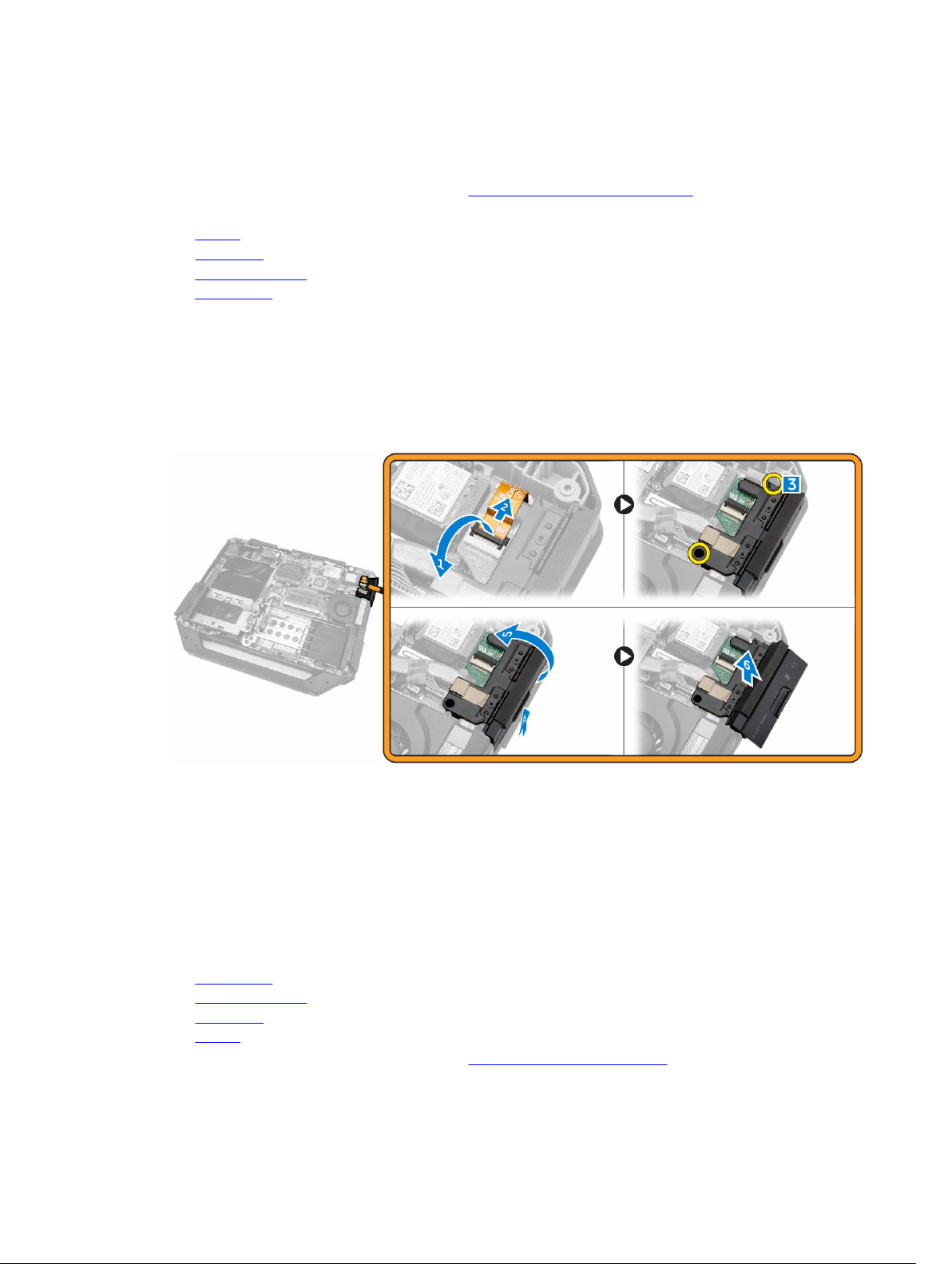
Demontáž modulu karty SIM
1. Postupujte podľa pokynov uvedených v časti Pred servisným úkonom v počítači
2. Demontujte nasledujúce komponenty:
a. Batéria
b. Pevný disk
c. Optická jednotka
d. Spodný kryt
3. Vykonajte nasledujúce kroky podľa ilustrácie:
a. Nadvihnite istiacu západku [1].
b. Odpojte kábel [2].
c. Vyberte skrutky, ktoré pripevňujú modul SIM k počítaču [3].
d. Stlačte modul SIM [4].
e. Nadvihnite modul nahor [5].
f. Odstráňte modul SIM z počítača [6].
Inštalácia modulu karty SIM
1. Zasuňte modul SIM na svoje miesto v počítači.
2. Zatvorte prítlačné dvierka modulu SIM šachty.
3. Utiahnite skrutky, ktoré držia modul v počítači.
4. Pripojte kábel.
5. Stlačte istiacu západku.
6. Nainštalujte nasledujúce komponenty:
a. Spodný kryt
b. Optická jednotka
c. Pevný disk
d. Batéria
7. Postupujte podľa pokynov uvedených v časti Po dokončení práce v počítači
17
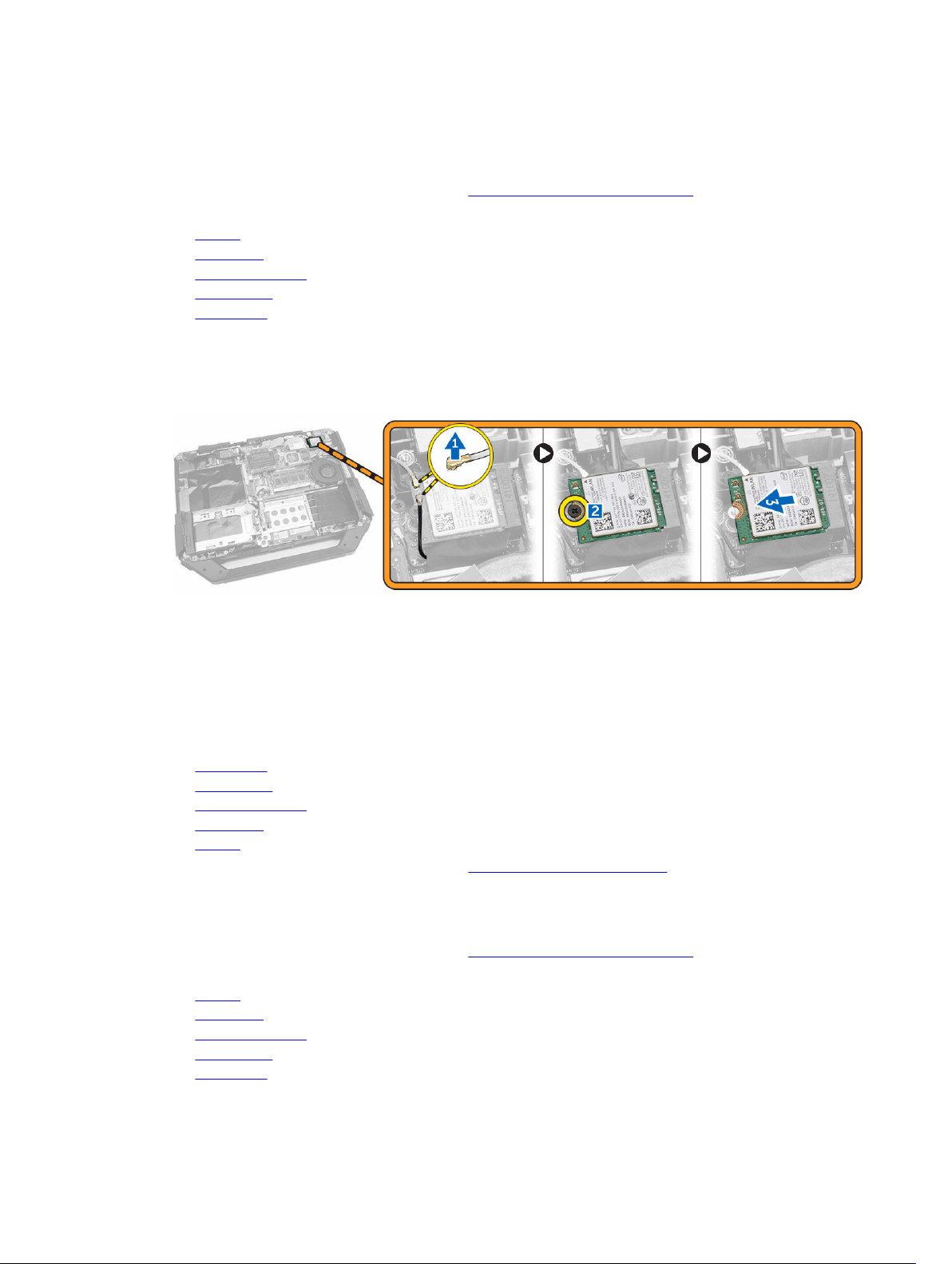
Demontáž karty WLAN
1. Postupujte podľa pokynov uvedených v časti Pred servisným úkonom v počítači
2. Demontujte nasledujúce komponenty:
a. Batéria
b. Pevný disk
c. Optická jednotka
d. Spodný kryt
e. Držiak GPS
3. Vykonajte nasledujúce kroky podľa ilustrácie:
a. Odpojte anténne káble od karty WLAN [1].
b. Odskrutkujte skrutku, ktorá drží kartu WLAN [2].
c. Posuňte a vydvihnite kartu WLAN zo zásuvky [3].
Montáž karty WLAN
1. Kartu WLAN vložte do zásuvky.
2. Skrutkou uchyťte držiak kábla.
3. Pripojte káble antény ku karte WLAN.
4. Nainštalujte nasledujúce komponenty:
a. Držiak GPS
b. Spodný kryt
c. Optická jednotka
d. Pevný disk
e. Batéria
5. Postupujte podľa pokynov uvedených v časti Po dokončení práce v počítači
Demontáž karty WWAN
1. Postupujte podľa pokynov uvedených v časti Pred servisným úkonom v počítači
2. Demontujte nasledujúce komponenty:
a. Batéria
b. Pevný disk
c. Optická jednotka
d. Spodný kryt
e. Držiak GPS
18
